图解Eclipse中找不到Server选项的解决方法
1、在软件eclipse下的Help->InstallNew Software->中,在Work with中点击Add。
添加 Name——"Kepler" repository;
Location——http://download.eclipse.org/releases/kepler,如下图所示:

2、点击Ok,找到选项Web,XML, Java EE and OSGi Enterprise Development下JST Server AdaptersExtensions,进行勾选,如下图所示:

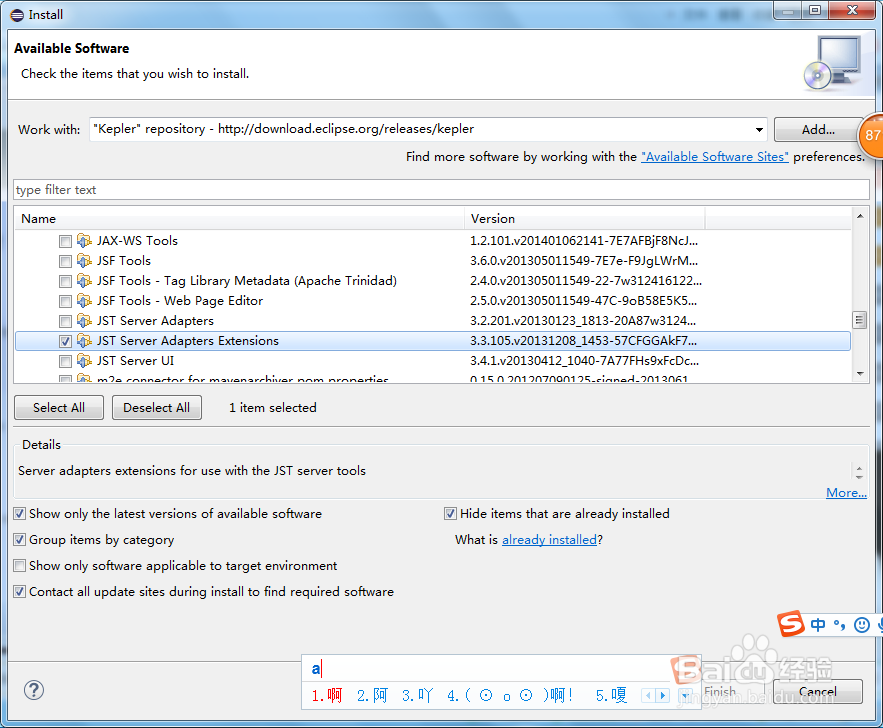
3、然后点击下一步NEXT,如下图所示:
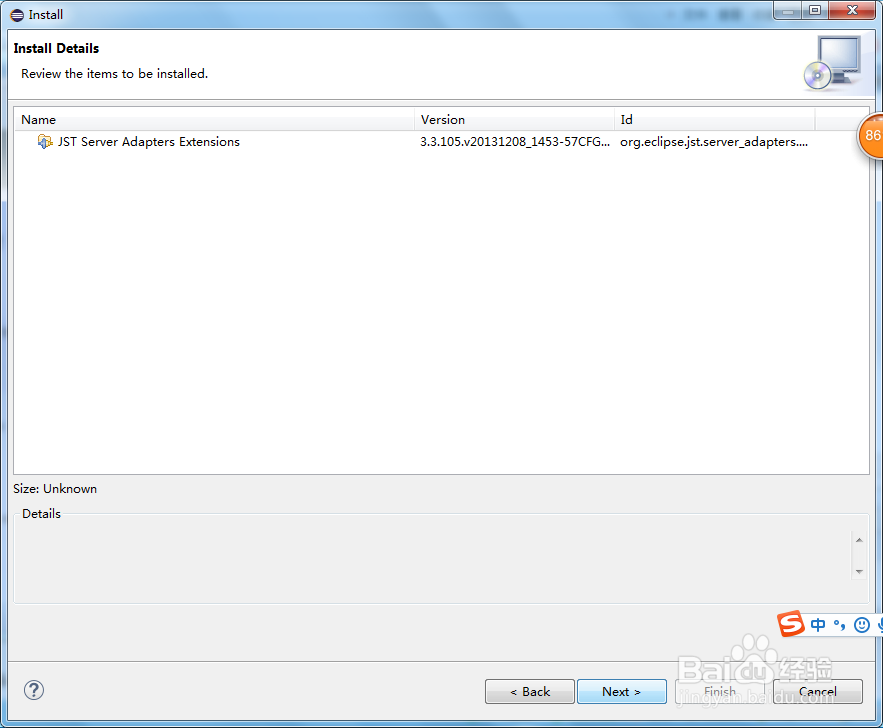
4、选择接受I accept....,点击完成,如下图所示:

5、等待安装过程完成,提示重新启动Eclipse,选择“Yes”,如下图所示:

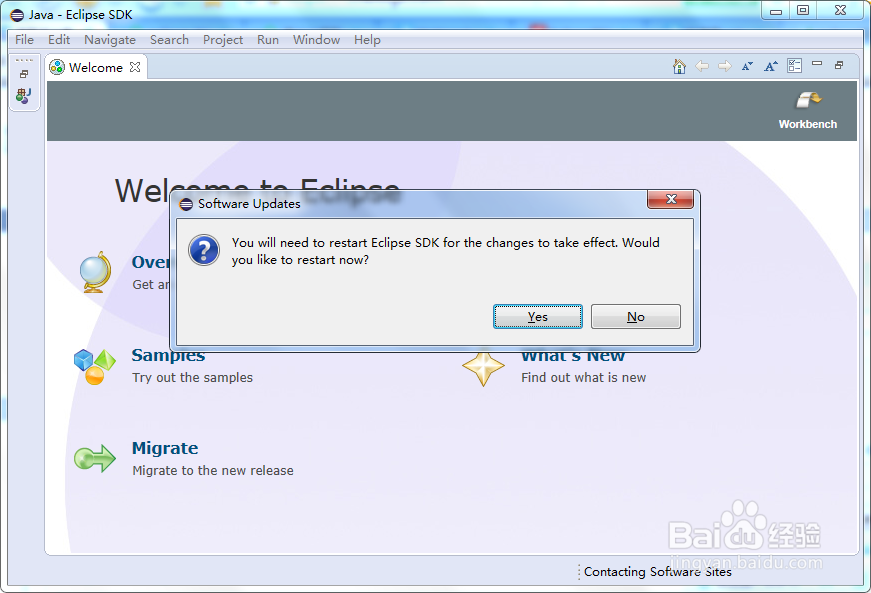
6、完成以后,点击Yes,重启软件。会发现已经有了Sever选项,如下图所示:
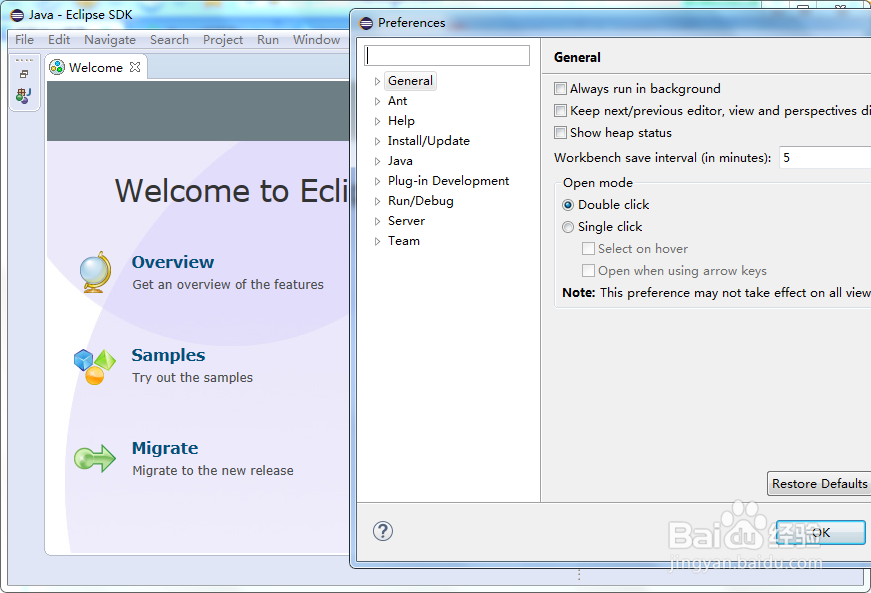
7、之后就可以正常的配置使用的Weblogic了。
声明:本网站引用、摘录或转载内容仅供网站访问者交流或参考,不代表本站立场,如存在版权或非法内容,请联系站长删除,联系邮箱:site.kefu@qq.com。
阅读量:86
阅读量:37
阅读量:63
阅读量:80
阅读量:22